PDFelement - Leistungsstarker und einfacher PDF-Editor
Starten Sie mit der einfachsten Art, PDFs zu verwalten - mit PDFelement!
Eine Unterschrift ist in jedem wichtigen Dokument von entscheidender Bedeutung, da sie oft als eine Form der Autorisierung dient. Unabhängig davon, ob es sich um einen Gehaltsscheck, eine Bankanweisung, eine Quittung oder ein juristisches Dokument handelt, müssen Sie Ihre Unterschrift anbringen, um die Genehmigung zu zeigen. Es gibt viele Möglichkeiten, einer Datei Signaturen hinzuzufügen, z.B. eine digitale PDF-Signatur, eine Unterschrift mit nasser Tinte, eine elektronische Signatur, etc.
Die manuelle Unterschrift mit Tinte auf Papier ist zwar eine vertrauenswürdige Form, kann aber zeitaufwändig sein, insbesondere wenn viele Personen das Dokument unterschreiben müssen. Wenn Sie nach einer schnellen, sicheren und stressfreien Möglichkeit suchen, Signaturen zu einem PDF-Dokument hinzuzufügen, dann ist der digitale Ansatz eine perfekte Option, insbesondere während COVID-19. Wir haben eine ausführliche Anleitung erstellt, die erklärt, wie Sie digitale PDF-Signaturen verwenden. Lesen Sie weiter!
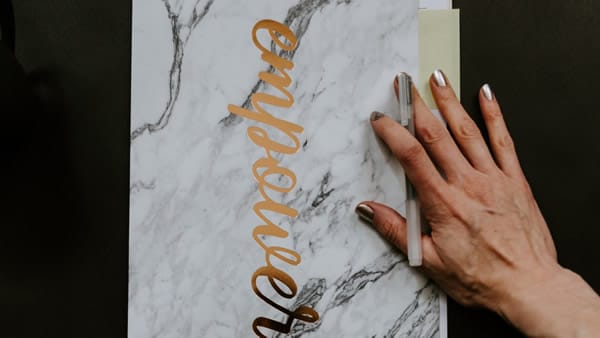
In diesem Artikel
Teil 1. Was ist eine digitale Signatur?
Die digitale Signatur ist eine einzigartige Form der Authentifizierung zum Nachweis der Echtheit eines Dokuments. Es ist nicht nur eine Signatur im wörtlichen Sinne. Vielmehr ist es eine fortschrittliche Methode, um Inhalte und deren Absender zu verifizieren.
Alle digitalen Signaturen sind einmalig, so dass es unmöglich ist, sie in irgendeiner Weise zu ändern oder zu kopieren. So wird sichergestellt, dass die Person, die einen Vertrag unterzeichnet, diejenige ist, die sie vorgibt zu sein und dass ihre Unterschrift echt ist. Durch die Einrichtung eines umfassenden Prüfpfads, der jede Transaktion mit einem Vertrag oder einem Rechtsdokument nachvollziehbar macht, sind die Dokumente auch vor Manipulationen geschützt.
Teil 2. Wie kann man eine digitale PDF-Signatur hinzufügen?
Da Sie nun wissen, was eine digitale Signatur ist, lassen Sie uns einen Schritt weiter gehen und erklären, wie Sie PDFs digitale Signaturen hinzufügen können.
Sie müssen das richtige Tool haben, um digitale Signaturen zu einem PDF-Dokument hinzuzufügen. Es wurden unzählige Tools für digitale PDF-Signaturen entwickelt. Allerdings bieten nur einige von ihnen den Endnutzern hochwertige Dienste an. Die meisten verzerren oft die Qualität der Datei, nachdem sie eine digitale Signatur hinzugefügt haben.
Wenn Sie ein einfaches, aber effektives Programm zum Hinzufügen digitaler Signaturen zu Ihrer PDF-Datei benötigen, ist Wondershare PDFelement genau das Richtige für Sie. Mit diesem Softwareprogramm können Sie so viele digitale Signaturen hinzufügen, wie Sie möchten, ohne dass der Inhalt der Datei beeinträchtigt wird. Mit der Software können Sie frei und schnell einzigartige digitale Signaturen erstellen.
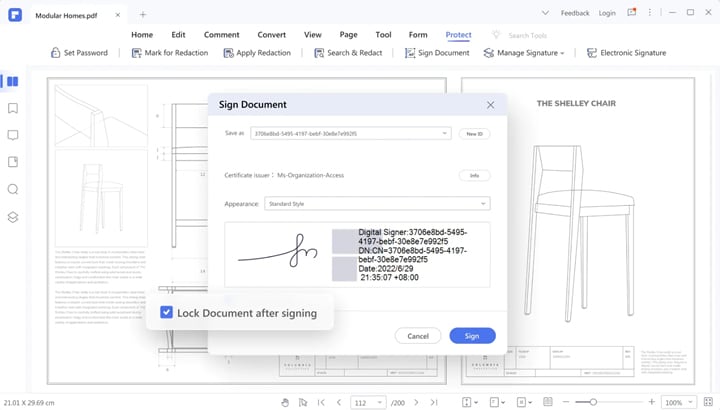
Neben digitalen Signaturen können Benutzer mit Wondershare PDFelement - PDF Editor auch handschriftliche Signaturen zu ihren Dokumenten hinzufügen. Außerdem können Sie Signaturen direkt von Ihrem lokalen Laufwerk hochladen. Fügen Sie Premium-Effekte hinzu, wie z.B. das Entfernen des Hintergrunds, das Ändern des Hintergrunds eines Bildes in Schwarz-Weiß und das Hochladen von Signaturen.
Wondershare PDFelement ist eines der einfachsten Tools, um digitale Signaturen an PDF-Dokumente anzuhängen. Das Benutzerlayout ist ansprechend gestaltet und bietet umfangreiche Funktionen. Neben dem Hinzufügen von Signaturen können Sie mit der Software auch PDFs erstellen, konvertieren, komprimieren, zusammenführen und drucken. Mit ihm können Sie PDF-Dateien problemlos bearbeiten, mit Anmerkungen versehen und schützen.
 G2-Wertung: 4.5/5 |
G2-Wertung: 4.5/5 |  100 % Sicher |
100 % Sicher |Wie man digitale Signaturen zu PDFs mit Wondershare PDFelement hinzufügt
Installieren Sie Wondershare PDFelement von seiner offiziellen Webseite und starten Sie es. Wenn es sich öffnet, folgen Sie den Anweisungen unten, um digitale Signaturen mit der Software in einer PDF-Datei zu speichern:
Schritt 1 Suchen Sie auf der Schnellstartseite von Wondershare PDFelement in der linken unteren Ecke die Schaltfläche "PDF öffnen" und klicken Sie darauf, um das PDF-Dokument in PDFelement zu importieren.
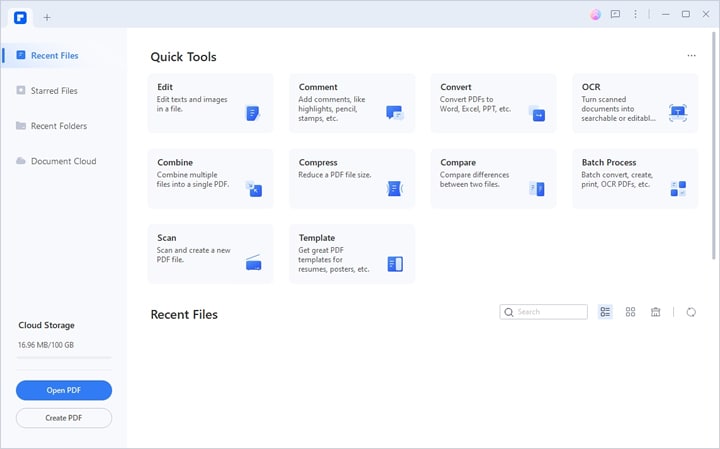
Schritt 2 Als nächstes wählen Sie in der oberen Menüleiste die Schützen Option aus, woraufhin sich automatisch einige Optionen darunter öffnen. Klicken Sie auf "Dokument signieren" und die unten stehende Antwortseite wird sofort angezeigt:
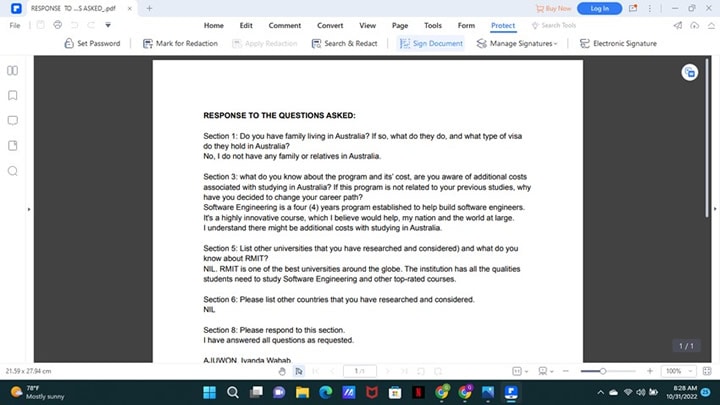
Schritt 3 Sollten Sie eine digitale Signatur auf Wondershare PDFelement haben, wählen Sie diese bitte aus und klicken Sie auf die entsprechende Schaltfläche, um sie der PDF-Datei hinzuzufügen. Versuchen Sie dennoch, eine zu erstellen, wenn Sie eine digitale Signatur benötigen. Klicken Sie dazu auf Neue ID> Ich möchte eine neue digitale ID erstellen> Weiter.
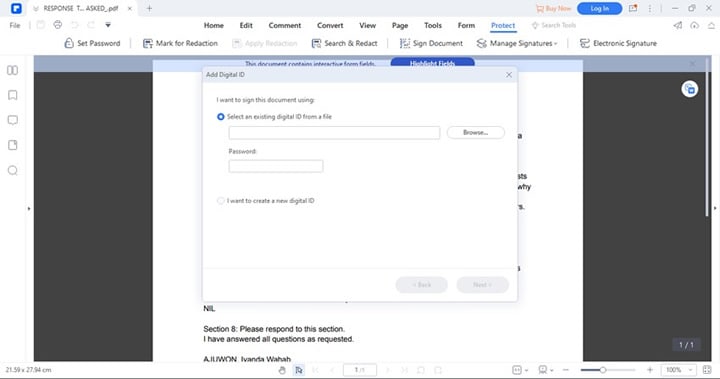
Fügen Sie Ihre neue digitale Signatur hinzu und beginnen Sie mit der Validierung von PDF-Dokumenten.
Wie man mit Wondershare PDFelement eine handschriftliche Unterschrift in eine PDF-Datei einfügt
Neben digitalen Signaturen unterstützt Wondershare PDFelement auch das Signieren von Dokumenten mit handschriftlichen Unterschriften. Gehen Sie wie folgt vor, um eine handschriftliche Unterschrift an Ihr PDF anzuhängen:
Schritt 1 Starten Sie Wondershare PDFelement und laden Sie eine zu signierende PDF-Datei hoch.
Schritt 2 Nach Abschluss der obigen Schritte werden in der oberen Menüleiste einige PDF-Bearbeitungsfunktionen angezeigt. Wählen Sie Kommentar und wählen Sie aus dem Untermenü Signatur.
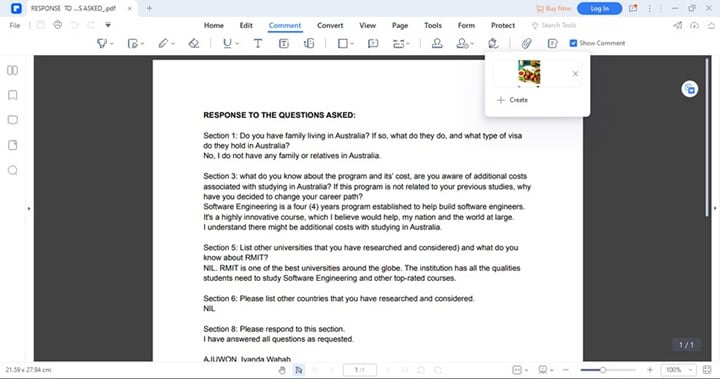
Schritt 3 Klicken Sie auf "+ Erstellen", um Ihre Signatur zu zeichnen. Wählen Sie Hochladen, Zeichnen oder Tippen, um handschriftliche Signaturen zu erstellen.
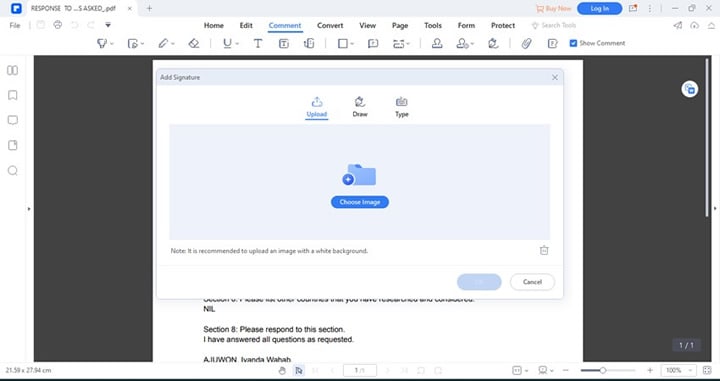
Upload- ermöglicht es Ihnen, eine Bilddatei mit Ihrer Signatur zu importieren.
Zeichnen- ermöglicht es Ihnen, mit einem Freihand-Zeichentool eine handschriftliche Unterschrift zu erstellen.
Tippen- ermöglicht es Ihnen, Ihre Signatur in Form von Wörtern einzugeben. Es könnte Ihr Name oder Ihre Initialen sein.
Schritt 4 Klicken Sie anschließend auf OK, um die Signatur zur PDF-Datei hinzuzufügen. Danach speichern Sie das Dokument auf Ihrer Festplatte.
Teil 3. PDF Digitale Signaturen helfen Ihnen während COVID-19
Seit dem Ausbruch von COVID-19 in den Jahren 2019/2020 gibt es strenge Regeln für den Umzug von Bürgern eines Landes. Keine gesellschaftlichen Zusammenkünfte mehr. Jeder muss sich sozial distanzieren, um die Ausbreitung der tödlichen Krankheit zu verhindern.
Viele Geschäfte wurden geschlossen. Einige arbeiten jedoch auch aus der Ferne. Sie benötigen eine digitale Signatur für ein Unternehmen, das aus der Ferne arbeitet und den Inhalt eines Dokuments validieren muss. Diese Form der Unterschrift ist sowohl für den Auftraggeber als auch für den Kunden sehr bequem. Sie müssen sich nicht mit jedem Unterzeichner treffen, um Unterschriften beizufügen.
Ein weiterer Vorteil von digitalen Signaturen ist ihre rechtliche Gültigkeit. Digitale Signaturen sind für jeden einzigartig. Keine zwei Personen oder Organisationen können die gleiche digitale Signatur haben. Außerdem fördert diese Art von Signatur die Zusammenarbeit. Es optimiert die Arbeitsabläufe in einem Unternehmen und steigert so die Produktivität.
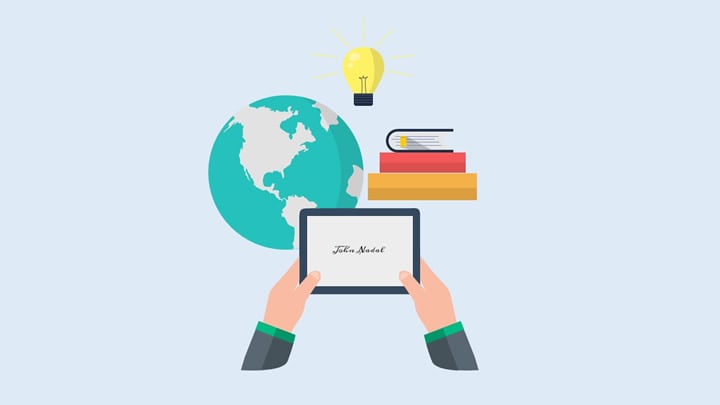
Teil 4. Unterschied zwischen digitaler Signatur und elektronischer Signatur
Eine digitale Signatur ist eine bekannte Technik zur Identitätsprüfung, die häufig zur Autorisierung von Dokumenten verwendet wird. Es handelt sich um eine sichere Form der Signatur, die vor allem von großen Organisationen zum Schutz ihrer Dokumente verwendet wird. Im Gegensatz zu elektronischen Signaturen, die sich auf einfachere Authentifizierungstechniken wie Telefon-PINs und E-Mail-Adressen stützen, werden bei digitalen Signaturen fortschrittlichere Authentifizierungsverfahren eingesetzt, z.B. zertifikatsbasierte IDs, um die Identität der Unterzeichner zu bestätigen.
Beide Formen der Unterschrift sind autorisierte Formen der Validierung. Die digitale Art der Signatur ist jedoch fortschrittlicher als die elektronische. Außerdem sind digitale Signaturen einzigartig und sicherer als elektronische Signaturen, die gefälscht werden können.
Teil 5. eSign PDF mit elektronischer Signatur
Wondershare PDFelement ist eine exzellente PDF-Bearbeitungssoftware, die mit erstaunlichen Funktionen ausgestattet ist. Neben der digitalen Signatur und der handschriftlichen Unterschrift, die im vorherigen Teil vorgestellt wurden, unterstützt die Software die elektronische Signatur über einen Cloud-basierten Dienst namens PDFelement Cloud. Mit dieser Cloud können ein oder mehrere Benutzer ganz einfach elektronische Signaturen an PDFs anhängen.
Schritte zum Hinzufügen einer elektronischen Signatur mit der Wondershare PDFelement Cloud
Fügen Sie mit der Wondershare PDFelement Cloud PDFs für die elektronische Signatur hinzu oder versenden Sie sie, indem Sie die folgenden Schritte ausführen:
Schritt 1 Besuchen Sie die offizielle Webseite der Wondershare PDFelement Cloud, geben Sie Ihre Daten korrekt in die vorgegebenen Felder ein und klicken Sie auf die entsprechende Schaltfläche, um sich bei Ihrem Konto anzumelden.

Sobald die PDFelement Cloud geöffnet ist, klicken Sie auf "Dateien hochladen", um eine PDF-Datei zu importieren, die Sie auf dem Cloud-Dienst speichern möchten. Nachdem Sie die Datei ausgewählt haben, klicken Sie auf Öffnen, um sie hochzuladen.
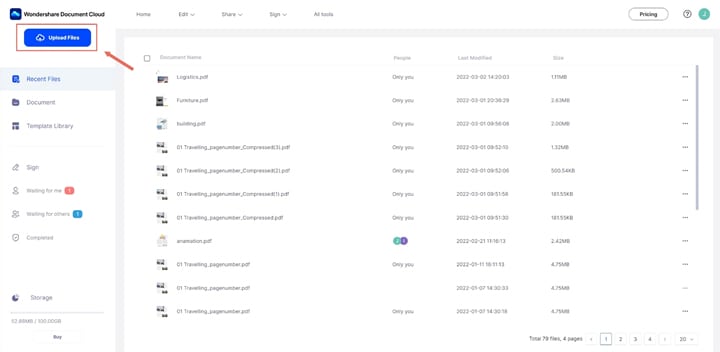
Schritt 2 Als nächstes suchen Sie das Unterschreiben Symbol in der linken Seitenleiste Ihres Bildschirms. Die untenstehende Oberfläche wird als Antwort auf Ihre Aktion angezeigt:
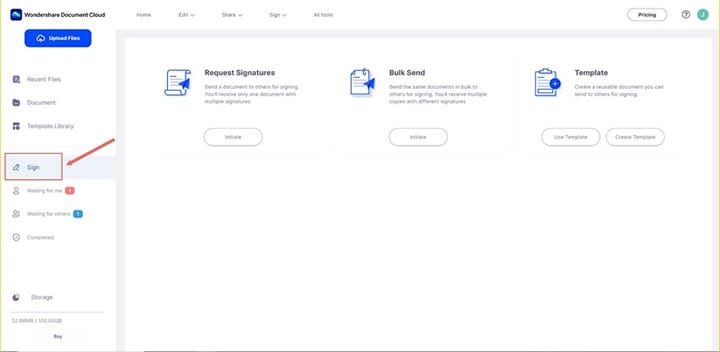
Tippen Sie unter den drei Signaturoptionen auf das Initiieren Symbol unter "Signaturen anfordern". Wählen Sie anschließend die zu signierende PDF-Datei von Ihrem lokalen Laufwerk oder von Wondershare PDFelement Cloud.
Schritt 3 Geben Sie die E-Mail-Adressen des Unterzeichners und des Empfängers ein. Die Wondershare PDFelement Cloud ermöglicht Ihnen auch den Import einer CSV-Datei, um E-Mail-Adressen im Stapel hinzuzufügen. Legen Sie die Reihenfolge der Unterschriften fest und klicken Sie auf Weiter.
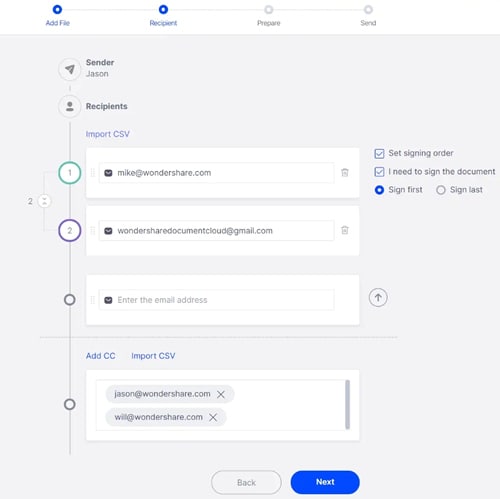
Schritt 4 Erstellen Sie im nächsten Fenster Unterschrift/Initialen, Datum, Firma oder andere Felder nach Bedarf.
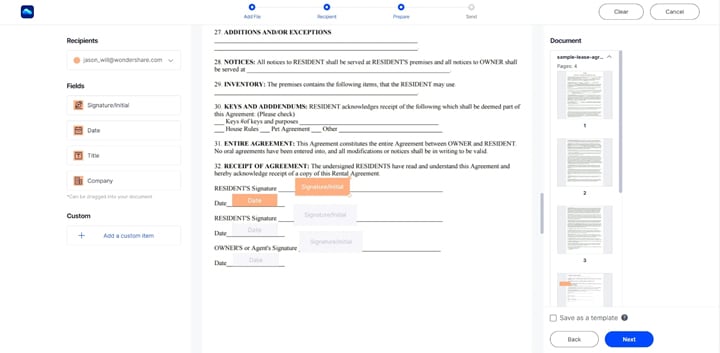
Schritt 5 Legen Sie die Nachricht für die Empfänger fest und klicken Sie auf Senden. Anschließend wird die PDF-Datei an die Unterzeichner übermittelt. Sie können sich jederzeit einloggen und den Status verfolgen.
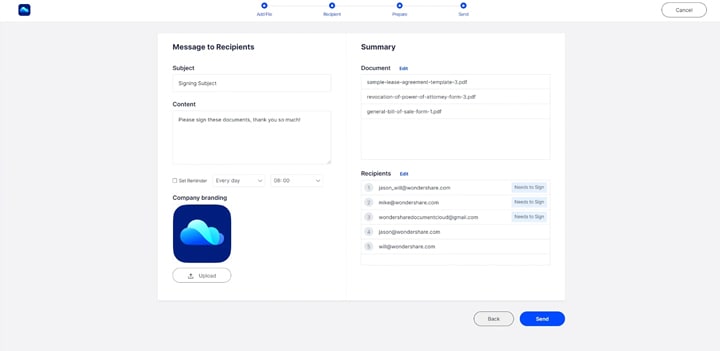
Schauen Sie sich dieses Video an, um zu erfahren, wie Sie während COVID-19 einen unterzeichneten Vertrag für Fernarbeit erhalten.
Fazit
Digitale Signaturen sind hilfreich. Das Hinzufügen einer digitalen Signatur zu einem PDF-Dokument ist eine einfache Aufgabe, die während COVID-19 sehr hilfreich ist. Verwenden Sie die obige Anleitung, um noch heute kostenlos eine digitale Signatur hochzuladen. Alle vorgestellten Techniken sind einfach zu handhaben, schnell und kostenlos.



